在家用主機上使用手把玩射擊遊戲對於許多人來說都是相當難以適應的,更不用提說
做出精準的操控了。為了能在家用主機上遊玩射擊遊戲有更好的體驗,KeyMander 2就是
為此孕育而生,KeyMander 2支援PS4、XBOX ONE、SWITCH這三大家用主機平台上使用鍵盤
滑鼠,並且使用藍芽連接手機再由APP同步設定鍵盤滑鼠的各項參數,接下來就來看一下
這項產品有什麼吸引的地方吧。
產品介紹

產品包裝正面

產品內容物:轉換器主體x1、MicroUSB 電源線x1、說明文件x2

轉換器本體
正面有二顆按鈕,左邊是藍芽配對,右邊是模式選擇,機身上還有一條電源指示燈,
顯示機器目前運作狀況。下方有三個USB的孔位由左至右分別為手把轉換、鍵盤、
滑鼠,還有一個供應電源的MicroUSB,側邊還有連接遊戲主機的USB線。

安裝的方式非常簡單,先將手把接上機器本體,然後接上鍵盤滑鼠,再接上電源,最後將
本體接上遊戲主機就可以了

APP的設定上,在安裝完APP以後他會教你怎麼去做硬體的安裝,流程就跟上面的一樣。
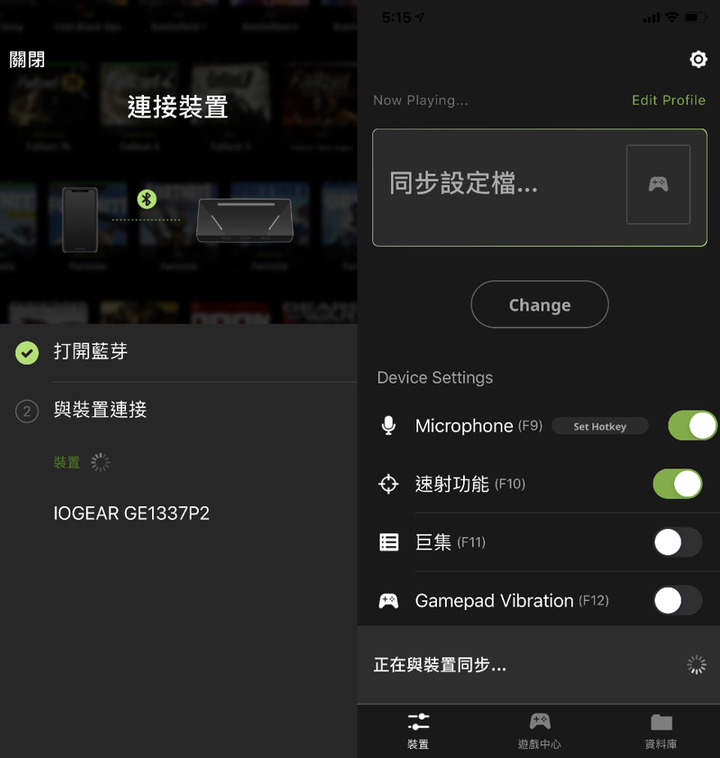
接下來就要打開藍芽讓手機跟機器連接,連接成功以後會開始跟裝置同步,第一次同步需
要一點時間,接下來就可以開始各項設定了。
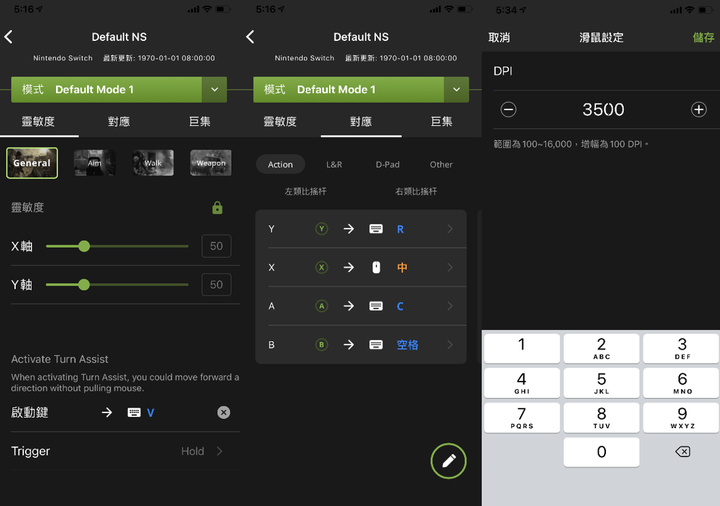
進入設定以後會看到可以設定靈敏度,跟設定對應的按鍵還有設定DPI的數值。
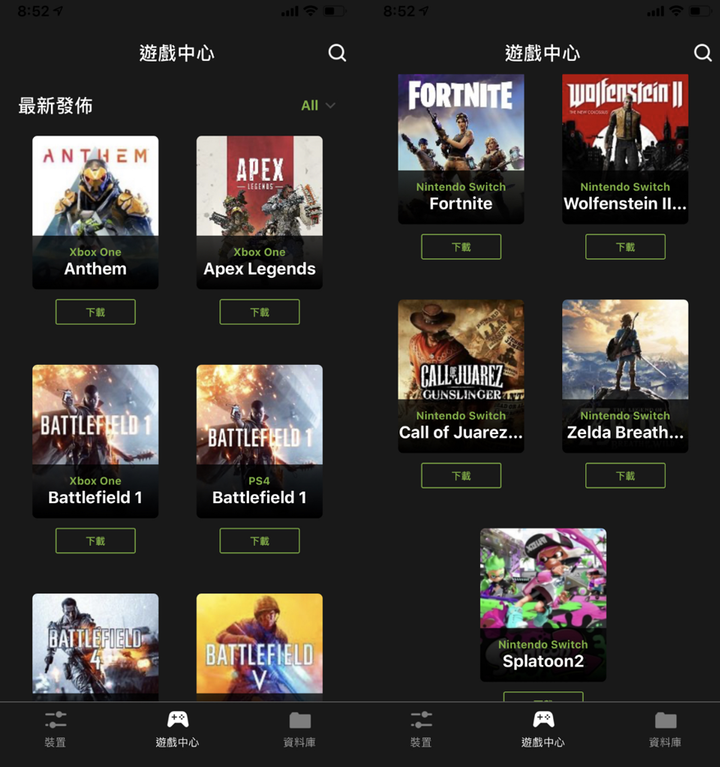
如果你不知道怎麼設定也沒關係,APP裡面會有官方提供的各類遊戲的設定檔可以下載到
手機上進行設定,再依照自己的習慣去做微調。
產品試用
本次測試我選了三款遊戲,首先第一款當然就是漆彈大作戰了,畢竟這是SWITCH上一款玩
法相當獨特射擊遊戲,也是我最想拿鍵盤滑鼠來玩看看的遊戲!首先因為已經預先把ABXY
都設定在WASD附近了,所以在遊玩上左手可以一邊移動一邊使用副武器,右手可以專心的
控制準心,這點用鍵盤滑鼠來說還是稍微有優勢一點。

既然能做出精細的操作了,當然就要來試一下在手把上很難瞄準的狙擊槍了,只是說要做
出精密的狙擊,靈敏度可能要調到相對低一點的數值,靈敏度調低以後在視角的移動上會
慢上許多,對於對於漆戰這種隨時都要注意周遭及地上狀況的遊戲來說,視角移動慢意味
著你無法對周遭的狀況快速的做出反應,這很容易因為敵人已經繞到你身後,你正要轉視
角就已經被擊殺了,這可能要玩家自己去做出戰術上的搭配才行。

再來我們來是近期剛上市的忍者泡泡糖,忍者泡泡糖跟漆彈大作戰最大的不同在於忍者
泡泡糖是直接將準心鎖定在的人身上的,所以我們只需要專心進行攻擊及視角的移動上
就可以了,不過在使用束縛敵人的泡泡的時候的準心瞄準,這時候用滑鼠也是比較方便
的!
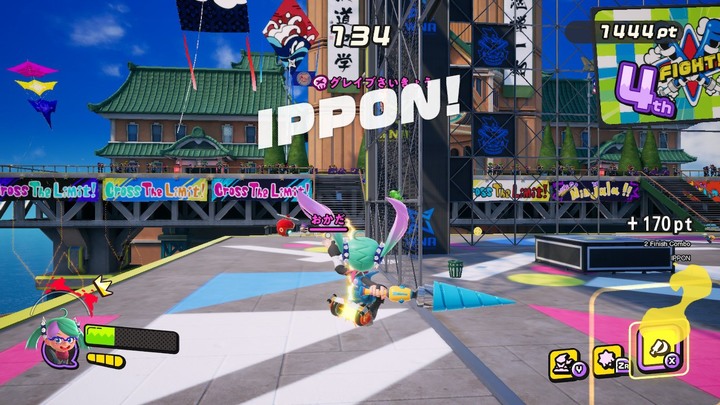
最後一款是薩爾達傳說曠野之息,這是測試上面二款遊戲的時候突然想到的,如果能用這
個來打薩爾達不知道感覺如何,所以就拿薩爾達出來試試看了!
直接講結論好了,這個我自己認為蠻不適合用來玩薩爾達傳說,例如在武器切換時手把是
按住方向鍵右在移動右蘑菇頭去做選擇,這在手把上操作還是比較直覺一點的,但是換成
鍵盤的時候就必須按住設定好的方向鍵右,再去按已經設定好了右蘑菇頭的左右,在戰鬥
時想要切換武器的時候,這樣還是相當不方便的。
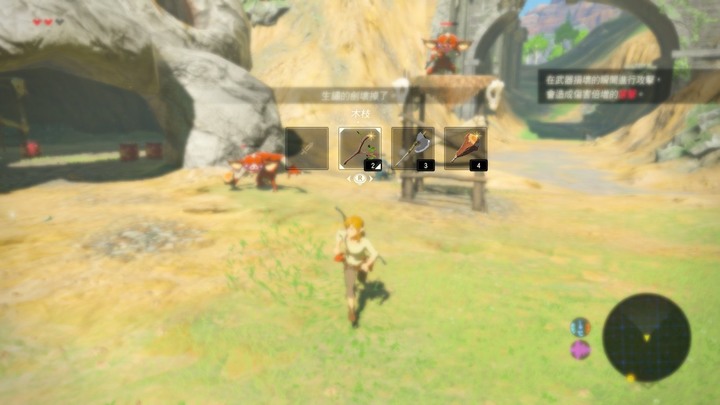
不過在弓箭的子彈時間上,還是比較好瞄準的!
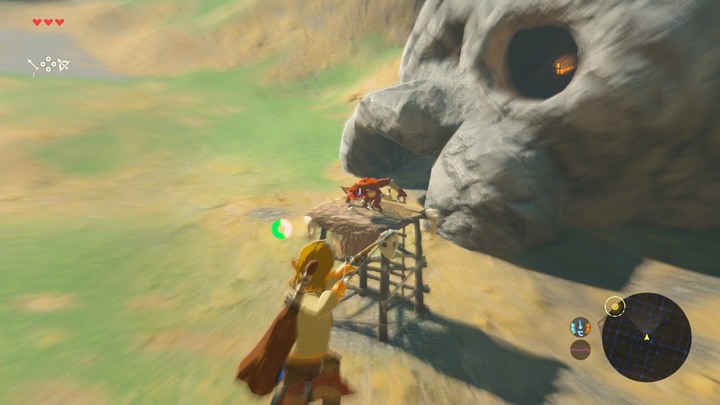
總結一下優缺點,優點在於鍵鼠使用上幾乎沒有任何延遲,設定對應好的話操作也是相當
的流暢,使用APP即時修改設定也很方便,設定上也有許多可調整部分。缺點在於初期設
定對新手來說不太友善,如果不是一直以來都有在使用相關產品的用戶,在初期設定上可
能會研究一段時間,我自己第一次設定的時候還一直無法正常的運作,也是研究了好一陣
子才順利的連接上機器。在遊戲的選擇上,有些遊戲的操作不太適合轉換成鍵盤滑鼠去玩
,感覺這個還是拿來玩FPS會比較適合一點。































































































